När du använder en Android-enhet sparas alla ändringar du gör i Office-programmen automatiskt, så du behöver aldrig trycka på Spara-knappen igen. Dina dokument sparas regelbundet, även när du är offline. Om du inte hellre vill att Office ska spara den här filen åt dig:
-
Tryck på Arkiv
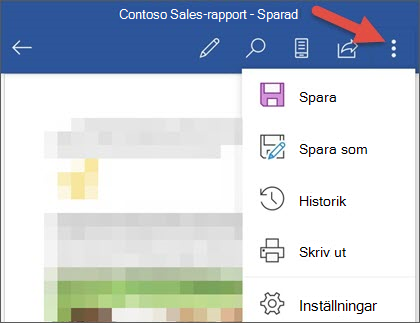
#a0 -
Flytta skjutreglaget automatiskt till av.
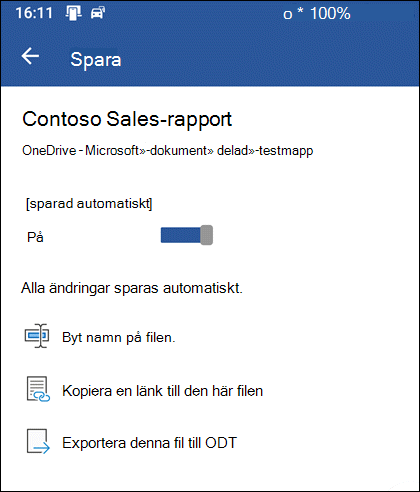
Spara på en annan plats
Om du vill spara en fil på en annan plats följer du stegen nedan:
-
Tryck på Spara sompå Arkiv-menyn.
-
Du kan spara filer lokalt på din enhet eller välja att spara dem i molnet så att det är lätt att dela dem med andra.
För att spara
Gör du så här
Lokalt på din enhet
Tryck på Den här enheten
Till din personliga OneDrive, OneDrive för företag, Dropbox eller annan tjänst som stöds
Tryck på Lägg till en plats och logga sedan in för att ansluta till någon av de molntjänsterna.










